Pika-asennusohje on takakannessa. Käyttöopas. Suojaamme useampia ihmisiä useammilta Internetin uhilta kuin kukaan muu maailmassa.
|
|
|
- Anni-Kristiina Saarnio
- 10 vuotta sitten
- Katselukertoja:
Transkriptio
1 Käyttöopas Pika-asennusohje on takakannessa. Suojaamme useampia ihmisiä useammilta Internetin uhilta kuin kukaan muu maailmassa. Toimi oikein: välitä ympäristöstä. Symantec on poistanut tästä ohjekirjasta kannen ekologisen jalanjälkensä pienentämiseksi.
2 Tuotteen Norton 360 käyttöopas Tässä oppaassa kuvattu ohjelmisto on varustettu käyttöoikeussopimuksella. Ohjelmistoa saa käyttää ainoastaan sopimusehtojen mukaisesti. Dokumentaation versio 5.0 Copyright 2010 Symantec Corporation. Kaikki oikeudet pidätetään. Symantec, Symantec-logo, Norton, SONAR, LiveUpdate, Norton AntiSpam, Norton AntiVirus, Norton Internet Security, Norton 360 ja Norton SystemWorks ovat Symantec Corporationin tai sen tytäryhtiöiden tavaramerkkejä tai rekisteröityjä tavaramerkkejä Yhdysvalloissa ja muissa maissa. Windows on Microsoft Corporationin tavaramerkki. Tämän tuotteen osien Copyright [ ] Glyph & Cog, LLC. Muut nimet saattavat olla omistajiensa tavaramerkkejä. Tässä asiakirjassa kuvatun tuotteen jakelu tapahtuu sen käyttöä, kopiointia, jakelua, takaisinkääntämistä ja käänteistarkastelua koskevien ohjeiden rajoitusten mukaisesti. Tämän asiakirjan osittainenkin jäljentäminen missään muodossa ja millään tavalla on kielletty ilman Symantec Corporationin ja sen mahdollisten lisenssinhaltijoiden etukäteen myöntämää kirjallista lupaa. TÄMÄ ASIAKIRJA TOIMITETAAN "SELLAISENAAN", JA VALMISTAJA KIELTÄYTYY KAIKISTA SUORISTA JA EPÄSUORISTA EHDOISTA, VALITUKSISTA JA TAKUISTA, MUKAAN LUKIEN EPÄSUORAT TAKUUT MYYNTIKELPOISUUDESTA, SOVELTUVUUDESTA TIETTYYN TARKOITUKSEEN JA OIKEUKSIEN LOUKKAAMATTOMUUDESTA, PAITSI SIINÄ MÄÄRIN, KUIN NÄMÄ VASTUUVAPAUDET KATSOTAAN LAILLISESTI OIKEUTETUIKSI. SYMANTEC CORPORATION EI OLE VASTUUSSA SATUNNAISISTA TAI VÄLILLISISTÄ VAHINGOISTA, JOTKA AIHEUTUVAT TÄMÄN KÄYTTÖOHJEEN HANKINNASTA, TOIMINNASTA TAI KÄYTÖSTÄ. TÄSSÄ ASIAKIRJASSA OLEVAT TIEDOT SAATTAVAT MUUTTUA ILMAN ENNAKKOILMOITUSTA. Symantec Corporation 350 Ellis Street, Mountain View, CA Painettu Yhdysvalloissa
3 Sisällys Luku 1 Yleistä... 5 Tietoja Norton 360 -ohjelmistosta... 5 Luku 2 Asentaminen... 7 Norton 360 -ohjelman asentaminen... 7 Luku 3 Aloittaminen... 9 Norton 360 -ohjelman käynnistäminen... 9 Norton 360 -ohjelman aktivoiminen Pääikkunaan tutustuminen Tietoja Norton 360 -ohjelman tilasta Tietoja viestien ja hälytysten hallinnasta Lisätietoja Luku 4 Toiminta ongelmatilanteissa Norton Bootable Recovery Tool -työkalun käyttäminen Palvelu- ja tukiratkaisut Hakemisto Nopea asennus... 24
4 4 Sisällys
5 Yleistä 1 Tässä luvussa käsitellään seuraavia aiheita: 1 Tietoja Norton 360 -ohjelmistosta Tietoja Norton 360 -ohjelmistosta Norton 360 on todistetusti suorityskykyinen ja tarjoaa nopean, keveän ja kattavan ratkaisun tietokoneesi ja verkkotoimiesi suojaksi. Se suojaa tietokonetta viruksilta, madoilta, hakkereilta ja botneteiltä. Voit suojata jopa kolme tietokonella yhdellä tilauksella. Ohjelma suojaa verkossa tapahtuvilta identiteettivarkauksilta, suojaa tärkeitä tiedostoja ja pitää tietokoneesi huippuvireessä ja tehokkaana. Norton 360 on täysin automaattinen ja helppo käyttää. Se pitää yllä järjestelmän eheyttä hiljaa taustalla haittaamatta juuri lainkaan tietokoneen suorituskykyä. Norton 360 suojaa tietokoneen sen suorituskykyä heikentämättä ja auttaa optimoimaan tietokoneen ja internetin käytön.
6 6 Yleistä Tietoja Norton 360 -ohjelmistosta
7 Asentaminen 2 Tässä luvussa käsitellään seuraavia aiheita: 1 Norton 360 -ohjelman asentaminen Norton 360 -ohjelman asentaminen Voit asentaa Norton 360 -ohjelman CD-levyltä, USB-asemalta tai ladatusta tiedostosta. Norton 360 -ohjelman asentaminen 1 Tee jompikumpi seuraavista: 1 Jos asennat ohjelman CD-levyltä, aseta CD-levy asemaan. Jos käytössä on Windows Vista tai Windows XP, valitse Asenna Norton 360. Jos käytössä on Windows 7, napsauta KäynnistäNorton-asennus ja valitse Asenna Norton Jos asennat ohjelman USB-liitännän välityksellä, liitä tallennusväline tietokoneeseen. Jos käytössä on Windows Vista- tai Windows XP -käyttöjärjestelmä, napsauta Käynnistä Norton-asennus ja valitse Asenna Norton 360. Valitse Windows 7 -käyttöjärjestelmässä Avaa kansio ja tarkastele tiedostoja, napsauta tiedostoa Start.exe. ja valitse Asenna Norton Mikäli latasit Norton 360 -ohjelman asennustiedoston, kaksoisnapsauta lataamaasi tiedostoa. 2 Kirjoita pyydettäessä tuotetunnus Norton 360 -tuotteen asennussivulla. 3 Napsauta Asennusasetukset-linkkiä, käy asetukset läpi ja valitse OK. 4 Valitse Käyttöoikeussopimus-linkki, lue sopimus ja valitse tämän jälkeen Sulje. 5 Kun olet lukenut sopimuksen, valitse Hyväksy ja asenna. Jos aloitusikkuna ei tule näkyviin Joskus tietokoneen optinen asema ei suorita CD-levyä automaattisesti.
8 8 Asentaminen Norton 360 -ohjelman asentaminen Asennuksen käynnistäminen tuotteen CD-levyltä 1 Kaksoisnapsauta Windowsin työpöydän Oma tietokone -kuvaketta. 2 Kaksoisnapsauta optisen aseman kuvaketta Omatietokone -valintaikkunassa. 3 Kaksoisnapsauta tiedostoluettelosta Start.exe-tiedostoa ja valitse Asenna Norton 360.
9 Aloittaminen 3 Tässä luvussa käsitellään seuraavia aiheita: 1 Norton 360 -ohjelman käynnistäminen 1 Norton 360 -ohjelman aktivoiminen 1 Pääikkunaan tutustuminen 1 Tietoja Norton 360 -ohjelman tilasta 1 Tietoja viestien ja hälytysten hallinnasta 1 Lisätietoja Norton 360 -ohjelman käynnistäminen Norton 360 suojaa kaikkia tietokoneita, joihin se on asennettu. Ohjelmaa ei tarvitse käynnistää erikseen. Jos Norton 360 havaitsee huomiota vaativan tilanteen, Norton 360 saattaa korjata sen automaattisesti. Norton 360 voidaan myös määrittää ilmoittamaan, kun havaittu tilanne vaatii huomiota. Voit näin ollen päättää, miten asiassa toimitaan. Voit käynnistää Norton 360 -ohjelman koska tahansa ja säätää asetuksia, tarkastella suojaustilaa tai suorittaa ennakoivaa kunnossapitoa. Ohjelman kaikkia toimintoja pääsee käyttämään pääikkunasta. Käynnistä Norton 360 -ohjelma seuraavasti: 4 Tee jompikumpi seuraavista: 1 Kaksoisnapsauta Windowsin ilmaisinalueen Norton 360 -kuvaketta. 1 Valitse Windowsin tehtäväpalkista Käynnistä>Kaikkiohjelmat>Norton 360 > Norton Kaksoisnapsauta työpöydän Norton 360 -kuvaketta.
10 10 Aloittaminen Norton 360 -ohjelman aktivoiminen Norton 360 -ohjelman aktivoiminen Jos haluat käyttää kaikkia Norton 360 -ohjelmiston toimintoja, sinun pitää ensin aktivoida tuote. Tuotteen aktivointi vähentää ohjelmien laitonta käyttöä ja takaa, että käytössä on aito Symantec-ohjelma. Voit uusia tilauksen tilauskauden päätyttyä. w Jos et aktivoinut tuotetta asennuksen aikana, Norton 360 -ohjelmisto kehottaa sinua aktivoimaan sen aina, kun käynnistät tuotteen. Saat myös säännöllisesti aktivoinnista ilmoittavan hälytyksen, kunnes olet aktivoinut tuotteen. Tuote on aktivoitava ilmoitetun ajan kuluessa, tai muuten tuote lopettaa toimintansa. Voit aktivoida tuotteen aktivoinnista ilmoittavan hälytyksen avulla. Voit myös aktivoida tuotteen pääikkunassa sijaitsevasta Koeajan tila -linkistä tai Oma tili -ikkunasta. Joissakin tapauksissa tuotetunnus vaaditaan tuotteen aktivointiin. Voit myös aktivoida tuotteen tai uudistaa tilauksen miltä tahansa käyttäjätililtä, jolla ei ole järjestelmänvalvojan oikeuksia. Aktivointi ei kestä kuin muutaman minuutin. Jotta voit aktivoida Norton 360 -ohjelmiston, tietokoneen on oltava yhdistettynä Internetiin. Jos käytät välityspalvelinta Internet-yhteyden muodostamiseen, sinun täytyy määrittää välityspalvelimen asetukset. Verkon välityspalvelimen asetukset voi määrittää Hallinta-asetukset-ikkunassa. Norton 360 -ohjelmiston aktivoiminen hälytysikkunasta 1 Valitse hälytysikkunasta Aktivoi nyt tai Uudista nyt. 2 Valitse OK. 3 Noudata näyttöön tulevia ohjeita. 4 Valitse näyttöön tulevasta ikkunasta Valmis. Tuotteen aktivoiminen pääikkunasta 1 Valitse Norton 360 -pääikkunasta yksi seuraavista vaihtoehdoista: 1 Jos ostit tilausversion tai jälleenmyyntiversion, valitse Aktivoi nyt. 1 Jos tuote oli jo asennettuna tietokoneellesi, napsauta Aktivoinytverkossa. 1 Jos haluat uusia tuotteen tilauksen, valitse Uudista. 2 Tilaa tai aktivoi tuotteesi näyttöön tulevien ohjeiden avulla. Aktivoinnin aikana esiintyvistä ongelmista Yhteyden muodostamisessa voi ilmetä ongelmia, jos lapsilukitusohjelma on käytössä. Jos epäilet, että lapsilukitusohjelma estää yhteyden muodostamisen, voit määrittää lapsilukitusohjelman asetukset niin, että ohjelma ei estä aktivointia. Määritysten muuttaminen edellyttää kirjautumista lapsilukitusohjelmistoon tai Internetiin Internet-palveluntarjoajan kautta järjestelmänvalvojana. Jos käytät välityspalvelinta Internet-yhteyden muodostamiseen, sinun täytyy määrittää välityspalvelimen asetukset. Verkon välityspalvelimen asetukset voi määrittää Muut asetukset -kohdassa.
11 Aloittaminen Pääikkunaan tutustuminen 11 Pääikkunaan tutustuminen Kun käynnistät Norton 360 -ohjelman, pääikkuna aukeaa. Pääikkunasta pääsee käyttämään kaikkia Norton 360 -ohjelman toimintoja, asetuksia sekä ohjetta ja tukea. Siinä voi myös tarkastella suojausluokkien (mukaan lukien tietokoneen suojaus ja verkkotapahtumien suojaus), varmuuskopioinnin ja internetin käytöstä koneelle jääneiden tiedostojen yleistä tilaa. Pääikkunassa on seuraavat alueet, joista pääsee käyttämään tehtäviä ja palveluita. Seuraavat linkit näkyvät pääikkunan yläosassa : Tehtävät Avaa Tehtävät-sivun. Sieltä voit suorittaa tarkistuksia, etsiä päivityksiä, tarkastella tietoturvahistoriaa, tarkistaa tietoturva-aukkojen suojauksen ja tarkastella Norton Insight Networkia. Tällä alueella voit myös hallita varmuuskopiosarjoja, suorittaa varmuuskopiointeja, palauttaa tiedostoja, ostaa lisää tilaa ja palauttaa verkkovarmuuskopioita selaimella. Voit myös suorittaa diagnostiikkaraportin, käynnistyksen hallinnan, rekisterin tyhjennyksen ja Norton Insightin sekä valita Nortonin tehtäviä. Asetukset Asetukset-sivulla voit mukauttaa virustorjunta-asetuksia, palomuuriasetuksia sekä roskapostin estoasetuksia ja määrittää oman verkon hallintatyökalun asetukset ja lapsilukituksen. Tällä alueella voit myös määrittää Identiteetin suojaus -asetukset, ajoittaa tehtäviä sekä määrittää Hallinta-asetukset ja varmuuskopiointiasetukset. Pikaohjaimilla voit ottaa Norton 360 -ohjelman toimintoja käyttöön ja poistaa niitä käytöstä. Suorituskyky Avaa Suorituskyky-ikkunan, joka näyttää kaikki asennukset, lataukset, optimoinnit, havaitsemiset, hälytykset ja pikatarkistukset, jotka on tehty tietokoneella sen jälkeen, kun Norton 360 asennettiin. Ikkunassa näkyy myös yksityiskohtainen graafinen kuvaus siitä, miten Norton-tuote on käyttänyt suoritinta ja muistia. Palaute Avaa Lähetä palautetta -sivun, jolla voit lähettää palautetta Norton 360 -ohjelman käytöstä. Voit myös siirtyä sen avulla Ohje ja tuki -sivulle. Tili Avaa Oma tili -sivun, josta pääset Norton Account -tilillesi, voit uusia tilauksesi, aktivoida tuotteesi ja ostaa lisää tilaa. Tältä alueelta voit myös ostaa toisen tuotteen käyttöoikeuden ja tarkastella kuukausittaista tuoteraporttia. Käyttämällä tätä sivua voit myös tarkastella tilaustietojasi ja käytettävissäsi olevaa verkkovarmuuskopiointitilaa.
12 12 Aloittaminen Pääikkunaan tutustuminen Tuki Avaa Norton Help Center -sivun ja Pikatuen sivun Voit myös tarkastella tilauksen tilaa ja tuotetietoja. Tilan yhteenveto Pääikkunan vasemmalla puolella on järjestelmän tila. Se antaa yleiskuvauksen suojausluokkien tilasta. Tila voi olla joko Suojattu, jos tietokonetta ei uhkaa vaara, tai Huomio, jos jokin seikka vaatii huomiota. Jos tietokonetta ei ole suojattu, tila on Riskialtis. Tällä alueella sijaitsee myös Korjaa-kuvake. Jos jokin seikka vaatii huomiota, se heijastuu yhteen tai useampaan suojausluokkaan. Suojausluokat on pääikkunan suurin yksittäinen alue. Se sisältää seuraavat kohdat: Tietokoneen suojaus Voit tarkastella tietokoneen suojausta koskevia tietoja, suorittaa tarkistuksia ja LiveUpdate-päivityksen, hallita palomuurin toimintaa ja suorittaa Norton Insight -ohjelman. Identiteetin suojaus Voit tarkastella Identiteetin suojaus -toiminnon tietoja ja hallita sen asetuksia sekä määrittää Identity Safen. Varmuuskopiointi Voit tarkastella varmuuskopiointitietoja, hallinnoida varmuuskopiojoukkoja, suorittaa varmuuskopioinnin, palauttaa varmuuskopioituja tiedostoja ja ostaa lisää tallennustilaa. Tietokoneen optimointi Voit tarkastella Tietokoneen optimointi -toiminnon tietoja, suorittaa levyn optimoinnin, suorittaa tiedoston puhdistamisen tai suorittaa Diagnostiikkaraportin tai Käynnistyksen hallinnan. Pääikkunan alaosassa näkyvät seuraavat kuvakkeet: Toimintakartta Näet verkkorikollisuuden keskittymät ja uusimmat uhat maailman kartalla. Online Family Auttaa valvomaan lasten Internetin käyttöä. w Jotkin Norton 360 -versiot eivät sisällä Norton Online Family -palvelua. Tällaisissa tapauksissa Norton Online Family -toimintoja ei välttämättä voi käyttää. Safe Web Tarkista verkkosivuston turvallisuus. w Jotkin Norton 360 -versiot eivät sisällä Safe Web -ominaisuutta. Tällaisissa tapauksissa Safe Web -ominaisuutta ei välttämättä voi käyttää.
13 Aloittaminen Tietoja Norton 360 -ohjelman tilasta 13 Lisäksi aktivoinnin tai tilauksen tila näkyy pääikkunan alareunassa. Voit käyttää Aktivoinyt -vaihtoehtoa tai Tilaanyt -vaihtoehtoa Norton-tuotteen aktivointiin tai tilaamiseen. Tietoja Norton 360 -ohjelman tilasta Norton 360 näyttää tietokoneesi suojauksen tilan pääikkunan yläosassa. Tietokoneesi suojaustilan pohjalta Norton 360 merkitsee järjestelmän tilaksi Turvattu, Huomio tai Vaarassa. Järjestelmän tilanilmaisin näyttää yhtä seuraavista tiloista: Turvattu Osoittaa, että tietokone on suojattu uhkilta, riskeiltä ja vahingoilta. Huomio Osoittaa, että tietokoneesi tarvitsee huomiota. Napsauta Norton 360 -pääikkunan alaosassa Korjaa nyt, jotta voit ratkaista tietokoneen turvallisuusuhat. Riskialtis Tietokoneesi on riskialtis. Napsauta Norton 360 -pääikkunan alaosassa Korjaa nyt, jotta voit ratkaista tietokoneen turvallisuusuhat. Lisätietoja Suojaustilan ilmaisimiin reagoiminen sivulla 13. Norton 360 näyttää jokaisen suojausluokan yksittäiset suojaustilat. Suojaustoimintoja ovat esimerkiksi Tietokoneen suojaus, Identiteettisuojaus, Varmuuskopiointi ja Tietokoneen optimointi. Tietokoneen eri osien suojaustilan mukaan neljän suojausluokan tilat ovat Suojattu, Huomio ja Riskialtis. Jos järjestelmän tilaksi tai suojausluokan tiloiksi on merkitty Riskialtis tai Huomio, valitse Norton 360-pääikkunan alaosassa Korjaanyt, jotta voit ratkaista tietokoneen suojausuhat. Suojaustilan ilmaisimiin reagoiminen Kun järjestelmä kohtaa uhan tai riskin, tuote näyttää suojauksen tilan pääikkunan yläosassa. Kun tilailmaisin näyttää tilan, voit parantaa suojauksen tilaa tekemällä tilanteen mukaisia toimenpiteitä. Suojaus perustuu tietokoneelle asennettuihin ohjelmiin. Voit parantaa suojaustasoa varmistamalla, että asennetut ohjelmat ovat ajan tasalla. Kun järjestelmän tilaksi tai suojausluokan tiloiksi on merkitty Riskialtis tai Huomiota, voit ratkaista turvallisuusongelmat suoraa pääikkunasta. Suojauksen tilan ilmaisimiin vastaaminen 1 Valitse Norton 360 -ohjelman pääikkunasta Korjaa nyt. 2 Noudata näyttöön tulevia ohjeita.
14 14 Aloittaminen Tietoja viestien ja hälytysten hallinnasta Tietoja viestien ja hälytysten hallinnasta Norton 360 näyttää viestejä monilla eri tavoilla ja monissa eri paikoissa. Viestejä saattaa näkyä seuraavissa sijainneissa: Windowsin työpöydän ilmaisinalue Monet Norton 360 -ohjelman viestit näkyvät ilmaisinalueella, tehtäväpalkin oikeassa reunassa. Jos tietokone on esimerkiksi ollut sammutettuna tai jos sen Internet-yhteys on ollut jonkin aikaa katkaistuna. Tässä tapauksessa näkyviin tulee viesti, joka kertoo, että suojaus ei ehkä ole ajan tasalla. Jos suojaus on kytketty pois päältä, näkyviin tulee eri hälytys. Tämä viesti varoittaa, että tietokone ei ole suojattu ja neuvoo suojauksen kytkemisessä päälle. Useimmissa tapauksissa hälytyksen napsauttaminen avaa Norton 360 -ohjelman, jossa ongelman voi korjata. Norton 360 -ohjelman pääikkunan yleinen tila Hälytykset ja muut viestit tulevat näkyviin pääikkunan yläosaan. Viestin väri ilmaisee sen kiireellisyyden. Jos viestin väri on vihreä, tietokone on suojattu. Jos viestin väri on keltainen tai punainen, varmista tietokoneen suojaus toimimalla asianmukaisesti. Norton 360 -suojausluokat ja -tiedot Norton 360 näyttää myös jokaisen suojaustoiminnon yksittäiset tilakentät. Suojaustoimintoja ovat esimerkiksi Tietokoneen suojaus, Identiteetin suojaus, Varmuuskopiointi ja Tietokoneen optimointi. Tilakentistä näkyy, kuinka monta ratkaistavaa ongelmaa kukin toiminto on havainnut. Jos tarvitset lisätietoja kyseisistä ongelmista, käytä Näytä tietoja -toimintoa. Se sijaitsee jokaisen tilakentän alla. Varmista tietokoneen suojaus korjaamalla kaikki ongelmat. Käytä tähän tarkoitukseen Korjaa kaikki -painiketta. Norton 360-pienoisohjelma Windowsin sivupalkissa Windows Vista- ja Windows 7 -käyttöjärjestelmissä Norton 360 näyttää tietokoneen suojaustilan Norton 360-pienoisohjelmassa Windowsin sivupalkissa.
15 Aloittaminen Lisätietoja 15 Lisätietoja Ohjeen käyttäminen Tuotteen mukana toimitettu käyttöohje opastaa Norton 360 -ohjelman käytössä. Tarvittavat tiedot ovat tietokoneellasi ja Symantecin Web-sivustossa. Voit käyttää ohjetta missä tahansa Norton-ohjelman kohdassa. Ohjeessa on linkkejä tietoihin, jotka auttavat erilaisten tehtävien suorittamisessa. Käytönaikainen ohje opastaa kaikkien tuotteen toimintojen käyttämisessä. Ohjeen käyttäminen 1 Valitse pääikkunan yläosasta Tuki. 2 Valitse pudotusvalikosta Ohje. 3 Valitse Ohje-ikkunan vasemmasta ruudusta haluamasi välilehti. Valittavana ovat seuraavat vaihtoehdot: Sisällys Näyttää ohjeen aiheen mukaan Hakemisto Luettelee kaikki ohjeen aiheissa käytettävät avainsanat aakkosjärjestyksessä Etsi Avaa hakuikkunan, johon voit kirjoittaa haettavan sanan tai ilmaisun. Ohjeen aiheen tulostaminen 1 Valitse Ohje-ikkunasta Sisältö-välilehti. 2 Valitse sisällysluettelosta aihe, jonka haluat tulostaa, ja valitse Tulosta. 3 Valitse, haluatko tulostaa vain valitun aiheen vai aiheen ja kaikki sen alakohdat. 4 Valitse OK. PDF-käyttöoppaan käyttäminen w Norton 360 -ohjelman käyttöopas on CD-levyllä tai USB-tallennusvälineellä PDF-muodossa. PDF-tiedostojen lukemiseen vaaditaan, että tietokoneelle on asennettu Adobe Reader -ohjelma. PDF-käyttöopasta ja Adobe Reader -ohjelmaa ei toimiteta ohjelman ladattavan version mukana. Lataa PDF-käyttöopas Symantecin Web-sivustosta ja Adobe Reader Adoben Web-sivustosta. Adobe Readerin asentaminen Tee jokin seuraavista toimista: 1 Aseta CD-levy optiseen asemaan. 1 Yhdistä USB-tallennusväline USB-liitäntään ja napsauta Käynnistä Norton-asennus.
16 16 Aloittaminen Lisätietoja 1 Valitse näyttöön tulevasta ikkunasta Selaa CD-levyn sisältöä. 2 Kaksoisnapsauta Manuaalinen-kansiota. 3 Kaksoisnapsauta Adobe -ohjelmatiedostoa. 4 Noudata näyttöön tulevia ohjeita. Kun olet asentanut Adobe Reader -ohjelman, voit lukea CD-levyllä olevan PDF-tiedoston. PDF-käyttöoppaan lukeminen CD-levyltä tai USB-asemasta Tee jokin seuraavista toimista: 1 Aseta CD-levy optiseen asemaan. 1 Yhdistä USB-tallennusväline USB-liitäntään ja napsauta Käynnistä Norton-asennus. 1 Valitse näyttöön tulevasta ikkunasta Selaa CD-levyn sisältöä. 2 Kaksoisnapsauta Manuaalinen-kansiota. 3 Kaksoisnapsauta PDF-tiedostoa. Voit myös kopioida käyttöoppaan tietokoneellesi ja käyttää sitä sieltä. Tietokoneelle kopioidun käyttöoppaan lukeminen 1 Avaa kansio, johon kopioit PDF-tiedoston. 2 Kaksoisnapsauta PDF-tiedostoa. Symantecin Web-sivuston käyttäminen Symantecin Web-sivuja voidaan käyttää selaimella. Symantecin Web-sivujen käyttäminen verkkoselaimella 1 Avaa verkkoselain. 2 Käy osoitteessa
17 Toiminta ongelmatilanteissa 4 Tässä luvussa käsitellään seuraavia aiheita: 1 Norton Bootable Recovery Tool -työkalun käyttäminen Norton Bootable Recovery Tool -työkalun käyttäminen Jos Norton-tuotteen asennus ei onnistu, voit Norton Bootable Recovery Tool -työkalun avulla etsiä ja poistaa tietoturvauhkat, jotka saattavat estää asennuksen. Jos tietokoneessa on tartunta, etkä pysty käynnistämään Windows-käyttöjärjestelmää, voit Norton Bootable Recovery Tool -työkalun avulla poistaa uhat ja palauttaa tietokoneen toimintakuntoon. w Norton Bootable Recovery Tool on ostamasi tuotteen CD:llä. Voit käyttää tuotteen CD:tä palautustallennusvälineenä. Jos haluat käyttää Norton Bootable Recovery Tool -työkalua, sinun on käytettävä ostamasi Norton-tuotteen tuotetunnusta. Jos käytät Norton 360 -tuotteen kokeiluversiota, sinun on luotava Norton Account -tili, jotta saat Norton Bootable Recovery Tool -työkalun käyttämiseen tarvittavan tuotetunnuksen. Norton Bootable Recovery Tool -työkalun käyttäminen 1 Aseta palautustallennusväline ja käynnistä tietokone siltä. Palautustallennusväline voi olla Norton Bootable Recovery Tool -työkalun CD, DVD, USB-asema tai tuotteen CD. 2 Valitse Norton Bootable Recovery Tool -ikkunassa kieli. Valitse sitten OK. 3 Lue Nortonin käyttöoikeussopimus, anna tuotetunnus ja valitse sitten Hyväksyn. 4 Valitse Aloita tarkistus. 5 Kun tarkistus on valmis, poista palautustallennusväline asemasta tai USB-portista ja käynnistä tietokone uudelleen. Ohjatun Norton Bootable Recovery Tool -työkalun lataaminen Jos Norton-tuotteen asentaminen epäonnistuu, voit ladata ohjatun Norton Bootable Recovery Tool -työkalun. Tämän helppokäyttöisen työkalun avulla voit luoda Norton Bootable Recovery Tool -työkalun CD:lle, DVD:lle tai USB-asemaan.
18 18 Toiminta ongelmatilanteissa Norton Bootable Recovery Tool -työkalun käyttäminen Norton Bootable Recovery Tool -työkalun avulla voit tarkistaa tietokoneen ja poistaa mahdolliset tietoturvauhat, jotka estävät onnistuneen asennuksen. w Lataa ja asenna Norton Bootable Recovery Tool -työkalu tietokoneelle, jolla ei ole mitään turvallisuusuhkia, ja luo Norton Bootable Recovery Tool -työkalu. Jos Norton Bootable Recovery Tool -työkalu luodaan tartunnan saaneelle tietokoneelle, on mahdollista, että CD, DVD tai USB-asema voi saada tartunnan. Jos haluat käyttää Norton Bootable Recovery Tool -työkalua, sinun on käytettävä ostamasi Norton-tuotteen tuotetunnusta. Jos käytät Norton 360 -tuotteen kokeiluversiota, sinun on luotava Norton Account -tili, jotta saat Norton Bootable Recovery Tool -työkalun käyttämiseen tarvittavan tuotetunnuksen. Ohjatun Norton Bootable Recovery Tool -työkalun lataaminen internetistä 1 Avaa selain ja siirry seuraavaan URL-osoitteeseen: 2 Noudata näyttöön tulevia ohjeita.
19 Palvelu- ja tukiratkaisut Tietoja tuesta Jos olet ostanut tuotteen Norton 360, voit käyttää tuotteen tukea. w Lisätietoja on osassa Pikatuki. Tukitarjonta saattaa vaihdella kielen tai tuotteen mukaan. Pikatuen käyttäminen Tämä ominaisuus on käytettävissä seuraaville: Norton 360, Norton Internet Security ja Norton AntiVirus. Pikatuen avulla voit käyttää tukea tuotteen kautta. Se sisältää työkalut, joilla yleiset ongelmat voidaan diagnosoida ja ratkaista automaattisesti. Voit myös etsiä ratkaisuja tai ottaa yhteyden tukeen helposti puhelimitse sekä käyttää ilmaista verkkojuttelu- ja sähköpostitukea. Pikatuen käyttäminen w 1 Valitse tuotteen pääikkunasta Tuki. 2 Valitse pudotusvalikosta Hanki tukea. Tuen saatavuus vaihtelee alueittain. Tietyissä maissa tuen käyttöön voi liittyä internetin käyttömaksuja tai puhelumaksuja. Tietoa tuesta saat täältä: Tietoja omatoimisesta ongelmanratkaisusta Symantecin Web-sivustolla on vastauksia asiakkaiden yleisimmin esittämiin kysymyksiin. Web-sivustoltamme voit: 1 Löytää ohjeita tai apua tilauksesi, lataamisen, tuoteaktivoinnin ja muiden kuin teknisten ongelmien suhteen. 1 Etsiä Tukiresursseista ohjeita tai apua Norton-tuotteen teknisiin ongelmiin, kuten asentamiseen, asetusten määrittämiseen tai vianetsintään. 1 Löytää tietoja uusimmista virusuhista ja poistotyökaluista.
20 20 Palvelu- ja tukiratkaisut Yhteyden ottaminen tukeen Symantecin tukisivut löytyvät täältä: Valitse asuinmaasi, niin näet asiakaspalvelun ja teknisen tuen yhteystiedot ja ohjeen. Niistä saat apua vakoiluohjelmien ja virusten torjuntaan. Yhteyden ottaminen tukeen w Omatoimisen ongelmanratkaisun lisäksi voit ottaa yhteyttä tukiedustajaan verkkojuttelun, sähköpostin tai puhelimen avulla. Tuen saatavuus vaihtelee alueittain. Tietyissä maissa tuen käyttöön voi liittyä internetin käyttömaksuja tai puhelumaksuja. Tietoa tuesta saat täältä: Seuraavassa on yleiskatsaus tuen tarjonnasta: Verkkojuttelu Verkkojuttelu - keskustele tukiedustajan kanssa verkossa reaaliaikaisesti. Jos kyseessä on monimutkainen tekninen ongelma, voit halutessasi antaa verkkojuttelun avulla tukiedustajan muodostaa etäyhteyden tietokoneeseesi ja ratkaista ongelman. Verkkojuttelutuki on ilmaista virus- ja vakoiluohjelmaratkaisupalvelua lukuun ottamatta. Sähköposti Sähköposti - lähetä kysymyksesi sivuillamme, niin saat vastauksen sähköpostitse. Sähköpostituen vasteaika on verkkojuttelu- tai puhelintuen vasteaikaa pidempi. Sähköpostituki on ilmaista. Puhelin Puhu tukiedustajan kanssa reaaliaikaisesti. Jos haluat ottaa yhteyden tukiedustajaan, vieraile Symantecin tukisivustolla: Verkkotukipalveluiden vaihtoehdon jälkeen näytetään yhteydenottovaihtoehdot, joista voit valita haluamasi tukityypin.
21 Hakemisto A Adobe Reader käyttö PDF-tiedostojen tarkastelemiseen 15 Adobe Reader -ohjelman asennus 15 aktivointi 10 ongelmat 10 vianetsintä 10 asennus USB-portilta 7 asentaminen CD-levyltä 7 ladatusta tiedostosta 7 ongelmat 7, 17 Asetukset 11 C CD tuotteen asentaminen 7 H hälytykset 14 N Norton 360 -tila 13 pääikkuna 14 työpöydän kuvake 9 Norton Bootable Recovery Tool käyttäminen 17 O Ohjattu Norton Bootable Recovery Tool -työkalu lataaminen 17 Ohje käyttäminen 15 tulostaminen 15 Omatoiminen ongelmanratkaisu 19 P pääikkuna asetukset 11 ominaisuudet 11 tilavärit 14 tilaviestit 14 Tuki 11 PDF-käyttöopas avaaminen 15 CD:llä 15 ponnahdusviestit 14 S suojaustila 13 Suorituskyky 11 Symantecin tuki käyttäminen 16 Symantecin Web-sivusto käyttäminen 16 T tarkistukset Norton Bootable Recovery Tool 17 Tehtävät 11 tietoja Norton 360 -ohjelmistosta 5 tila 13 Tilapalkki 12 Tili 11
22 22 Hakemisto Tuki omatoiminen ongelmanratkaisu 19 Pikatuki 19 puhelin 20 yhteyden ottaminen 20 Tuotepalaute 11 V viestit 14 virheilmoitukset 14
23
24 Nopea asennus Norton 360 sisältää tietoturvapäivityksiä ja uusia toimintoja sen mukaan, miten niitä on saatavilla jatkettavan palvelukauden aikana. Tämän palvelun myötä saat oikeuden käyttää tuotetta yhdessä tietokoneessa tai määritellyssä määrässä tietokoneita palvelujakson aikana. Jakso alkaa, kun ohjelma asennetaan ensimmäisen kerran. Jatkettava palvelu sisältää tietoturvapäivityksiä ja uusia toimintoja sen mukaan, miten niitä on saatavissa palvelujakson aikana. Päivitysten ja toimintojen käyttö edellyttää tuotteen mukana tulevan Symantecin käyttöoikeussopimuksen hyväksymistä. Sopimusta voi tarkastella osoitteessa Toimintoja voidaan lisätä, muuttaa tai poistaa palvelujakson aikana. Ennen kuin aloitat, sulje kaikki avoimet ohjelmat ja varmista, että tietokoneella on Internet-yhteys. Norton 360 -ohjelman asentaminen Voit asentaa Norton 360 -ohjelman CD-levyltä, USB-asemalta tai ladatusta tiedostosta. Norton 360 -ohjelman asentaminen 1 Tee jompikumpi seuraavista: Jos asennat ohjelman CD-levyltä, aseta CD-levy asemaan. Jos käytössä on Windows Vista tai Windows XP, valitse Asenna Norton 360. Jos käytössä on Windows 7, napsauta Käynnistä Norton-asennus ja valitse Asenna Norton 360. Jos asennat ohjelman USB-liitännän välityksellä, liitä tallennusväline tietokoneeseen. Jos käytössä on Windows Vista- tai Windows XP -käyttöjärjestelmä, napsauta Käynnistä Norton-asennus ja valitse Asenna Norton 360. Valitse Windows 7 -käyttöjärjestelmässä Avaa kansio ja tarkastele tiedostoja, napsauta tiedostoa Start.exe. ja valitse Asenna Norton 360. Mikäli latasit Norton 360 -ohjelman asennustiedoston, kaksoisnapsauta lataamaasi tiedostoa. 2 Kirjoita tuotetunnus tuotteen Norton 360 asennussivulla. 3 Napsauta Asennusasetukset-linkkiä, käy asetukset läpi ja valitse OK. 4 Napsauta Käyttöoikeussopimus-linkkiä ja lue sopimus. 5 Kun olet lukenut sopimuksen, valitse Hyväksy ja asenna. Symantecin Norton-tuotteet suojaavat kuluttajia perinteisiltä uhilta virustorjunnalla sekä suojauksella tietojen kalastelulta ja vakoiluohjelmilta. Ne suojaavat myös boteilta, huomaamattomilta latauksilta ja identiteettivarkauksilta järjestelmäresursseja rasittamatta. Lisäksi Symantec tarjoaa hyödyllisiä palveluja, kuten verkkovarmuuskopiointi ja tietokoneen optimointi. Symantec varmistaa koko perheen verkkoturvallisuuden. Lisätietoja saat seuraavista linkeistä: Virustorjunta Vakoiluohjelmilta torjunta Vakoiluohjelmien torjunta Verkkovarmuuskopiointi Copyright 2010 Symantec Corporation. Kaikki oikeudet pidätetään. Symantec, Norton ja Nortonin logo ovat Symantec Corporationin ja sen tytäryhtiöiden tavaramerkkejä tai rekisteröityjä tavaramerkkejä Yhdysvalloissa ja muissa maissa. Muut nimet saattavat olla niiden omistajien tavaramerkkejä. PN:
Käyttöopas. Suojaamme useampia ihmisiä useammilta Internetin uhilta kuin kukaan muu maailmassa.
 Käyttöopas Suojaamme useampia ihmisiä useammilta Internetin uhilta kuin kukaan muu maailmassa. Toimi oikein: välitä ympäristöstä. Symantec on poistanut tästä ohjekirjasta kannen ekologisen jalanjälkensä
Käyttöopas Suojaamme useampia ihmisiä useammilta Internetin uhilta kuin kukaan muu maailmassa. Toimi oikein: välitä ympäristöstä. Symantec on poistanut tästä ohjekirjasta kannen ekologisen jalanjälkensä
Pika-asennusohje on takakannessa. Käyttöopas. Suojaamme useampia ihmisiä useammilta Internetin uhilta kuin kukaan muu maailmassa.
 Käyttöopas Pika-asennusohje on takakannessa. Suojaamme useampia ihmisiä useammilta Internetin uhilta kuin kukaan muu maailmassa. Toimi oikein: välitä ympäristöstä. Symantec on poistanut tästä ohjekirjasta
Käyttöopas Pika-asennusohje on takakannessa. Suojaamme useampia ihmisiä useammilta Internetin uhilta kuin kukaan muu maailmassa. Toimi oikein: välitä ympäristöstä. Symantec on poistanut tästä ohjekirjasta
Pika-asennusohje on takakannessa. Käyttöopas. Suojaamme useampia ihmisiä useammilta Internetin uhilta kuin kukaan muu maailmassa.
 Käyttöopas Pika-asennusohje on takakannessa. Suojaamme useampia ihmisiä useammilta Internetin uhilta kuin kukaan muu maailmassa. Toimi oikein: välitä ympäristöstä. Symantec on poistanut tästä ohjekirjasta
Käyttöopas Pika-asennusohje on takakannessa. Suojaamme useampia ihmisiä useammilta Internetin uhilta kuin kukaan muu maailmassa. Toimi oikein: välitä ympäristöstä. Symantec on poistanut tästä ohjekirjasta
Tuotteen Norton 360 käyttöopas
 Käyttöopas Toimi oikein: välitä ympäristöstä. Symantec on poistanut tästä ohjekirjasta kannen ekologisen jalanjälkensä pienentämiseksi. Tämä opas on valmistettu kierrätysmateriaalista. Tuotteen Norton
Käyttöopas Toimi oikein: välitä ympäristöstä. Symantec on poistanut tästä ohjekirjasta kannen ekologisen jalanjälkensä pienentämiseksi. Tämä opas on valmistettu kierrätysmateriaalista. Tuotteen Norton
Pika-asennusohje on takakannessa. Käyttöopas. Suojaamme useampia ihmisiä useammilta Internetin uhilta kuin kukaan muu maailmassa.
 Käyttöopas Pika-asennusohje on takakannessa. Suojaamme useampia ihmisiä useammilta Internetin uhilta kuin kukaan muu maailmassa. Toimi oikein: välitä ympäristöstä. Symantec on poistanut tästä ohjekirjasta
Käyttöopas Pika-asennusohje on takakannessa. Suojaamme useampia ihmisiä useammilta Internetin uhilta kuin kukaan muu maailmassa. Toimi oikein: välitä ympäristöstä. Symantec on poistanut tästä ohjekirjasta
Pika-asennusohje on takakannessa. Käyttöopas
 Käyttöopas Pika-asennusohje on takakannessa. Toimi oikein: välitä ympäristöstä. Symantec on poistanut tästä ohjekirjasta kannen ekologisen jalanjälkensä pienentämiseksi. Tämä opas on valmistettu kierrätysmateriaalista.
Käyttöopas Pika-asennusohje on takakannessa. Toimi oikein: välitä ympäristöstä. Symantec on poistanut tästä ohjekirjasta kannen ekologisen jalanjälkensä pienentämiseksi. Tämä opas on valmistettu kierrätysmateriaalista.
Pika-asennusohje on takakannessa. Käyttöopas. Suojaamme useampia ihmisiä useammilta Internetin uhilta kuin kukaan muu maailmassa.
 Käyttöopas Pika-asennusohje on takakannessa. Suojaamme useampia ihmisiä useammilta Internetin uhilta kuin kukaan muu maailmassa. Toimi oikein: välitä ympäristöstä. Symantec on poistanut tästä ohjekirjasta
Käyttöopas Pika-asennusohje on takakannessa. Suojaamme useampia ihmisiä useammilta Internetin uhilta kuin kukaan muu maailmassa. Toimi oikein: välitä ympäristöstä. Symantec on poistanut tästä ohjekirjasta
Pika-asennusohje on takakannessa.
 Käyttöopas Pika-asennusohje on takakannessa. Suojaamme useampia ihmisiä useammilta Internetin uhilta kuin kukaan muu maailmassa. Toimi oikein: välitä ympäristöstä. Symantec on poistanut tästä ohjekirjasta
Käyttöopas Pika-asennusohje on takakannessa. Suojaamme useampia ihmisiä useammilta Internetin uhilta kuin kukaan muu maailmassa. Toimi oikein: välitä ympäristöstä. Symantec on poistanut tästä ohjekirjasta
Norton 360TM. Pika-asennusohje on takakannessa. Käyttöopas
 Norton 360TM Käyttöopas Pika-asennusohje on takakannessa. Toimi oikein: välitä ympäristöstä. Symantec on poistanut tästä ohjekirjasta kannen ekologisen jalanjälkensä pienentämiseksi. Tämä opas on valmistettu
Norton 360TM Käyttöopas Pika-asennusohje on takakannessa. Toimi oikein: välitä ympäristöstä. Symantec on poistanut tästä ohjekirjasta kannen ekologisen jalanjälkensä pienentämiseksi. Tämä opas on valmistettu
Pika-asennusohje on takakannessa. Käyttöopas
 Käyttöopas Pika-asennusohje on takakannessa. Toimi oikein: välitä ympäristöstä. Symantec on poistanut tästä ohjekirjasta kannen ekologisen jalanjälkensä pienentämiseksi. Tämä opas on valmistettu kierrätysmateriaalista.
Käyttöopas Pika-asennusohje on takakannessa. Toimi oikein: välitä ympäristöstä. Symantec on poistanut tästä ohjekirjasta kannen ekologisen jalanjälkensä pienentämiseksi. Tämä opas on valmistettu kierrätysmateriaalista.
Pika-asennusohje on takakannessa. Käyttöopas. Suojaamme useampia ihmisiä useammilta Internetin uhilta kuin kukaan muu maailmassa.
 Käyttöopas Pika-asennusohje on takakannessa. Suojaamme useampia ihmisiä useammilta Internetin uhilta kuin kukaan muu maailmassa. Toimi oikein: välitä ympäristöstä. Symantec on poistanut tästä ohjekirjasta
Käyttöopas Pika-asennusohje on takakannessa. Suojaamme useampia ihmisiä useammilta Internetin uhilta kuin kukaan muu maailmassa. Toimi oikein: välitä ympäristöstä. Symantec on poistanut tästä ohjekirjasta
Käyttöopas. Suojaamme useampia ihmisiä useammilta Internetin uhilta kuin kukaan muu maailmassa.
 Käyttöopas Suojaamme useampia ihmisiä useammilta Internetin uhilta kuin kukaan muu maailmassa. Toimi oikein: välitä ympäristöstä. Symantec on poistanut tästä ohjekirjasta kannen ekologisen jalanjälkensä
Käyttöopas Suojaamme useampia ihmisiä useammilta Internetin uhilta kuin kukaan muu maailmassa. Toimi oikein: välitä ympäristöstä. Symantec on poistanut tästä ohjekirjasta kannen ekologisen jalanjälkensä
Norton AntiVirus. Online. Pika-asennusohje on takakannessa. Käyttöopas
 TM Norton AntiVirus Online Käyttöopas Pika-asennusohje on takakannessa. Toimi oikein: välitä ympäristöstä. Symantec on poistanut tästä ohjekirjasta kannen ekologisen jalanjälkensä pienentämiseksi. Tämä
TM Norton AntiVirus Online Käyttöopas Pika-asennusohje on takakannessa. Toimi oikein: välitä ympäristöstä. Symantec on poistanut tästä ohjekirjasta kannen ekologisen jalanjälkensä pienentämiseksi. Tämä
Norton. AntiVirus. Pika-asennusohje on takakannessa. Käyttöopas
 Norton TM AntiVirus Käyttöopas Pika-asennusohje on takakannessa. Toimi oikein: välitä ympäristöstä. Symantec on poistanut tästä ohjekirjasta kannen ekologisen jalanjälkensä pienentämiseksi. Tämä opas on
Norton TM AntiVirus Käyttöopas Pika-asennusohje on takakannessa. Toimi oikein: välitä ympäristöstä. Symantec on poistanut tästä ohjekirjasta kannen ekologisen jalanjälkensä pienentämiseksi. Tämä opas on
Pika-asennusohje on takakannessa. Käyttöopas. Suojaamme useampia ihmisiä useammilta Internetin uhilta kuin kukaan muu maailmassa.
 Käyttöopas Pika-asennusohje on takakannessa. Suojaamme useampia ihmisiä useammilta Internetin uhilta kuin kukaan muu maailmassa. Toimi oikein: välitä ympäristöstä. Symantec on poistanut tästä ohjekirjasta
Käyttöopas Pika-asennusohje on takakannessa. Suojaamme useampia ihmisiä useammilta Internetin uhilta kuin kukaan muu maailmassa. Toimi oikein: välitä ympäristöstä. Symantec on poistanut tästä ohjekirjasta
Norton Internet Security
 TM Norton Internet Security Online Käyttöopas Pika-asennusohje on takakannessa. Toimi oikein: välitä ympäristöstä. Symantec on poistanut tästä ohjekirjasta kannen ekologisen jalanjälkensä pienentämiseksi.
TM Norton Internet Security Online Käyttöopas Pika-asennusohje on takakannessa. Toimi oikein: välitä ympäristöstä. Symantec on poistanut tästä ohjekirjasta kannen ekologisen jalanjälkensä pienentämiseksi.
Pika-asennusohje on takakannessa. Käyttöopas
 Käyttöopas Pika-asennusohje on takakannessa. Toimi oikein: välitä ympäristöstä. Symantec on poistanut tästä ohjekirjasta kannen ekologisen jalanjälkensä pienentämiseksi. Tämä opas on valmistettu kierrätysmateriaalista.
Käyttöopas Pika-asennusohje on takakannessa. Toimi oikein: välitä ympäristöstä. Symantec on poistanut tästä ohjekirjasta kannen ekologisen jalanjälkensä pienentämiseksi. Tämä opas on valmistettu kierrätysmateriaalista.
Norton AntiVirus Online -käyttöopas
 Käyttöopas Norton AntiVirus Online -käyttöopas Tässä oppaassa kuvailtu ohjelmisto on varustettu lisenssisopimuksella, ja sitä voidaan käyttää ainoastaan sopimusehtojen mukaisesti. Käyttöoppaan versio 15,0
Käyttöopas Norton AntiVirus Online -käyttöopas Tässä oppaassa kuvailtu ohjelmisto on varustettu lisenssisopimuksella, ja sitä voidaan käyttää ainoastaan sopimusehtojen mukaisesti. Käyttöoppaan versio 15,0
Norton 360 Online Käyttöopas
 Käyttöopas Norton 360 Online Käyttöopas Käyttöoppaan versio 1.0 Copyright 2007 Symantec Corporation. Kaikki oikeudet pidätetään. Lisensoitu ohjelmisto ja käyttöopas ovat kaupallisia tietokoneohjelmistoja
Käyttöopas Norton 360 Online Käyttöopas Käyttöoppaan versio 1.0 Copyright 2007 Symantec Corporation. Kaikki oikeudet pidätetään. Lisensoitu ohjelmisto ja käyttöopas ovat kaupallisia tietokoneohjelmistoja
Pika-asennusohje on takakannessa. Käyttöopas. Suojaamme useampia ihmisiä useammilta Internetin uhilta kuin kukaan muu maailmassa.
 Käyttöopas Pika-asennusohje on takakannessa. Suojaamme useampia ihmisiä useammilta Internetin uhilta kuin kukaan muu maailmassa. Toimi oikein: välitä ympäristöstä. Symantec on poistanut tästä ohjekirjasta
Käyttöopas Pika-asennusohje on takakannessa. Suojaamme useampia ihmisiä useammilta Internetin uhilta kuin kukaan muu maailmassa. Toimi oikein: välitä ympäristöstä. Symantec on poistanut tästä ohjekirjasta
Käyttöopas. Suojaamme useampia ihmisiä useammilta Internetin uhilta kuin kukaan muu maailmassa.
 Käyttöopas Suojaamme useampia ihmisiä useammilta Internetin uhilta kuin kukaan muu maailmassa. Toimi oikein: välitä ympäristöstä. Symantec on poistanut tästä ohjekirjasta kannen ekologisen jalanjälkensä
Käyttöopas Suojaamme useampia ihmisiä useammilta Internetin uhilta kuin kukaan muu maailmassa. Toimi oikein: välitä ympäristöstä. Symantec on poistanut tästä ohjekirjasta kannen ekologisen jalanjälkensä
Pika-asennusohje on takakannessa. Käyttöopas. Suojaamme useampia ihmisiä useammilta Internetin uhilta kuin kukaan muu maailmassa.
 Käyttöopas Pika-asennusohje on takakannessa. Suojaamme useampia ihmisiä useammilta Internetin uhilta kuin kukaan muu maailmassa. Toimi oikein: välitä ympäristöstä. Symantec on poistanut tästä ohjekirjasta
Käyttöopas Pika-asennusohje on takakannessa. Suojaamme useampia ihmisiä useammilta Internetin uhilta kuin kukaan muu maailmassa. Toimi oikein: välitä ympäristöstä. Symantec on poistanut tästä ohjekirjasta
Pika-asennusohje on takakannessa. Käyttöopas. Suojaamme useampia ihmisiä useammilta Internetin uhilta kuin kukaan muu maailmassa.
 Käyttöopas Pika-asennusohje on takakannessa. Suojaamme useampia ihmisiä useammilta Internetin uhilta kuin kukaan muu maailmassa. Toimi oikein: välitä ympäristöstä. Symantec on poistanut tästä ohjekirjasta
Käyttöopas Pika-asennusohje on takakannessa. Suojaamme useampia ihmisiä useammilta Internetin uhilta kuin kukaan muu maailmassa. Toimi oikein: välitä ympäristöstä. Symantec on poistanut tästä ohjekirjasta
Käyttöopas. Suojaamme useampia ihmisiä useammilta Internetin uhilta kuin kukaan muu maailmassa.
 Käyttöopas Suojaamme useampia ihmisiä useammilta Internetin uhilta kuin kukaan muu maailmassa. Toimi oikein: välitä ympäristöstä. Symantec on poistanut tästä ohjekirjasta kannen ekologisen jalanjälkensä
Käyttöopas Suojaamme useampia ihmisiä useammilta Internetin uhilta kuin kukaan muu maailmassa. Toimi oikein: välitä ympäristöstä. Symantec on poistanut tästä ohjekirjasta kannen ekologisen jalanjälkensä
Norton Internet Security
 TM Norton Internet Security Käyttöopas Pika-asennusohje on takakannessa. Toimi oikein: välitä ympäristöstä. Symantec on poistanut tästä ohjekirjasta kannen ekologisen jalanjälkensä pienentämiseksi. Tämä
TM Norton Internet Security Käyttöopas Pika-asennusohje on takakannessa. Toimi oikein: välitä ympäristöstä. Symantec on poistanut tästä ohjekirjasta kannen ekologisen jalanjälkensä pienentämiseksi. Tämä
Käyttöopas. Suojaamme useampia ihmisiä useammilta Internetin uhilta kuin kukaan muu maailmassa.
 Käyttöopas Suojaamme useampia ihmisiä useammilta Internetin uhilta kuin kukaan muu maailmassa. Toimi oikein: välitä ympäristöstä. Symantec on poistanut tästä ohjekirjasta kannen ekologisen jalanjälkensä
Käyttöopas Suojaamme useampia ihmisiä useammilta Internetin uhilta kuin kukaan muu maailmassa. Toimi oikein: välitä ympäristöstä. Symantec on poistanut tästä ohjekirjasta kannen ekologisen jalanjälkensä
Tuotteen Norton Internet Security käyttöopas
 Käyttöopas Toimi oikein: välitä ympäristöstä. Symantec on poistanut tästä ohjekirjasta kannen ekologisen jalanjälkensä pienentämiseksi. Tämä opas on valmistettu kierrätysmateriaalista. Tuotteen Norton
Käyttöopas Toimi oikein: välitä ympäristöstä. Symantec on poistanut tästä ohjekirjasta kannen ekologisen jalanjälkensä pienentämiseksi. Tämä opas on valmistettu kierrätysmateriaalista. Tuotteen Norton
Käyttöopas. Suojaamme useampia ihmisiä useammilta Internetin uhilta kuin kukaan muu maailmassa.
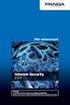 Käyttöopas Suojaamme useampia ihmisiä useammilta Internetin uhilta kuin kukaan muu maailmassa. Toimi oikein: välitä ympäristöstä. Symantec on poistanut tästä ohjekirjasta kannen ekologisen jalanjälkensä
Käyttöopas Suojaamme useampia ihmisiä useammilta Internetin uhilta kuin kukaan muu maailmassa. Toimi oikein: välitä ympäristöstä. Symantec on poistanut tästä ohjekirjasta kannen ekologisen jalanjälkensä
Pika-asennusohje on takakannessa. Käyttöopas. Suojaamme useampia ihmisiä useammilta Internetin uhilta kuin kukaan muu maailmassa.
 Käyttöopas Pika-asennusohje on takakannessa. Suojaamme useampia ihmisiä useammilta Internetin uhilta kuin kukaan muu maailmassa. Toimi oikein: välitä ympäristöstä. Symantec on poistanut tästä ohjekirjasta
Käyttöopas Pika-asennusohje on takakannessa. Suojaamme useampia ihmisiä useammilta Internetin uhilta kuin kukaan muu maailmassa. Toimi oikein: välitä ympäristöstä. Symantec on poistanut tästä ohjekirjasta
Pika-asennusohje on takakannessa. Käyttöopas. Suojaamme useampia ihmisiä useammilta Internetin uhilta kuin kukaan muu maailmassa.
 Käyttöopas Pika-asennusohje on takakannessa. Suojaamme useampia ihmisiä useammilta Internetin uhilta kuin kukaan muu maailmassa. Toimi oikein: välitä ympäristöstä. Symantec on poistanut tästä ohjekirjasta
Käyttöopas Pika-asennusohje on takakannessa. Suojaamme useampia ihmisiä useammilta Internetin uhilta kuin kukaan muu maailmassa. Toimi oikein: välitä ympäristöstä. Symantec on poistanut tästä ohjekirjasta
Norton AntiVirus -käyttöopas
 Käyttöopas Norton AntiVirus -käyttöopas Tässä oppaassa kuvailtu ohjelmisto on varustettu lisenssisopimuksella, ja sitä voidaan käyttää ainoastaan sopimusehtojen mukaisesti. Käyttöoppaan versio 15,0 Copyright
Käyttöopas Norton AntiVirus -käyttöopas Tässä oppaassa kuvailtu ohjelmisto on varustettu lisenssisopimuksella, ja sitä voidaan käyttää ainoastaan sopimusehtojen mukaisesti. Käyttöoppaan versio 15,0 Copyright
Pika-asennusohje on takakannessa. Käyttöopas. Suojaamme useampia ihmisiä useammilta Internetin uhilta kuin kukaan muu maailmassa.
 Käyttöopas Pika-asennusohje on takakannessa. Suojaamme useampia ihmisiä useammilta Internetin uhilta kuin kukaan muu maailmassa. Toimi oikein: välitä ympäristöstä. Symantec on poistanut tästä ohjekirjasta
Käyttöopas Pika-asennusohje on takakannessa. Suojaamme useampia ihmisiä useammilta Internetin uhilta kuin kukaan muu maailmassa. Toimi oikein: välitä ympäristöstä. Symantec on poistanut tästä ohjekirjasta
Pika-asennusohje on takakannessa. Käyttöopas. Suojaamme useampia ihmisiä useammilta Internetin uhilta kuin kukaan muu maailmassa.
 Käyttöopas Pika-asennusohje on takakannessa. Suojaamme useampia ihmisiä useammilta Internetin uhilta kuin kukaan muu maailmassa. Toimi oikein: välitä ympäristöstä. Symantec on poistanut tästä ohjekirjasta
Käyttöopas Pika-asennusohje on takakannessa. Suojaamme useampia ihmisiä useammilta Internetin uhilta kuin kukaan muu maailmassa. Toimi oikein: välitä ympäristöstä. Symantec on poistanut tästä ohjekirjasta
Käyttöopas. Suojaamme useampia ihmisiä useammilta Internetin uhilta kuin kukaan muu maailmassa.
 Käyttöopas Suojaamme useampia ihmisiä useammilta Internetin uhilta kuin kukaan muu maailmassa. Toimi oikein: välitä ympäristöstä. Symantec on poistanut tästä ohjekirjasta kannen ekologisen jalanjälkensä
Käyttöopas Suojaamme useampia ihmisiä useammilta Internetin uhilta kuin kukaan muu maailmassa. Toimi oikein: välitä ympäristöstä. Symantec on poistanut tästä ohjekirjasta kannen ekologisen jalanjälkensä
Tuotteen Norton AntiVirus käyttöopas
 Käyttöopas Toimi oikein: välitä ympäristöstä. Symantec on poistanut tästä ohjekirjasta kannen ekologisen jalanjälkensä pienentämiseksi. Tämä opas on valmistettu kierrätysmateriaalista. Tuotteen Norton
Käyttöopas Toimi oikein: välitä ympäristöstä. Symantec on poistanut tästä ohjekirjasta kannen ekologisen jalanjälkensä pienentämiseksi. Tämä opas on valmistettu kierrätysmateriaalista. Tuotteen Norton
Pika-asennusohje on takakannessa. Käyttöopas. Suojaamme useampia ihmisiä useammilta Internetin uhilta kuin kukaan muu maailmassa.
 Käyttöopas Pika-asennusohje on takakannessa. Suojaamme useampia ihmisiä useammilta Internetin uhilta kuin kukaan muu maailmassa. Toimi oikein: välitä ympäristöstä. Symantec on poistanut tästä ohjekirjasta
Käyttöopas Pika-asennusohje on takakannessa. Suojaamme useampia ihmisiä useammilta Internetin uhilta kuin kukaan muu maailmassa. Toimi oikein: välitä ympäristöstä. Symantec on poistanut tästä ohjekirjasta
Norton AntiVirus -käyttöopas
 Käyttöopas Norton AntiVirus -käyttöopas Tässä oppaassa kuvailtu ohjelmisto on varustettu lisenssisopimuksella, ja sitä voidaan käyttää ainoastaan sopimusehtojen mukaisesti. Käyttöoppaan versio 15,0 Copyright
Käyttöopas Norton AntiVirus -käyttöopas Tässä oppaassa kuvailtu ohjelmisto on varustettu lisenssisopimuksella, ja sitä voidaan käyttää ainoastaan sopimusehtojen mukaisesti. Käyttöoppaan versio 15,0 Copyright
Tuotteen Norton AntiVirus käyttöopas
 Käyttöopas Toimi oikein: välitä ympäristöstä. Symantec on poistanut tästä ohjekirjasta kannen ekologisen jalanjälkensä pienentämiseksi. Tämä opas on valmistettu kierrätysmateriaalista. Tuotteen Norton
Käyttöopas Toimi oikein: välitä ympäristöstä. Symantec on poistanut tästä ohjekirjasta kannen ekologisen jalanjälkensä pienentämiseksi. Tämä opas on valmistettu kierrätysmateriaalista. Tuotteen Norton
Pika-asennusohje on takakannessa. Käyttöopas
 Käyttöopas Pika-asennusohje on takakannessa. Toimi oikein: välitä ympäristöstä. Symantec on poistanut tästä ohjekirjasta kannen ekologisen jalanjälkensä pienentämiseksi. Tämä opas on valmistettu kierrätysmateriaalista.
Käyttöopas Pika-asennusohje on takakannessa. Toimi oikein: välitä ympäristöstä. Symantec on poistanut tästä ohjekirjasta kannen ekologisen jalanjälkensä pienentämiseksi. Tämä opas on valmistettu kierrätysmateriaalista.
Pika-asennusohje on takakannessa. Käyttöopas. Suojaamme useampia ihmisiä useammilta Internetin uhilta kuin kukaan muu maailmassa.
 Käyttöopas Pika-asennusohje on takakannessa. Suojaamme useampia ihmisiä useammilta Internetin uhilta kuin kukaan muu maailmassa. Toimi oikein: välitä ympäristöstä. Symantec on poistanut tästä ohjekirjasta
Käyttöopas Pika-asennusohje on takakannessa. Suojaamme useampia ihmisiä useammilta Internetin uhilta kuin kukaan muu maailmassa. Toimi oikein: välitä ympäristöstä. Symantec on poistanut tästä ohjekirjasta
Norton 360 Online -käyttöopas
 Käyttöopas Norton 360 Online -käyttöopas Käyttöohjeen versio 2.0 Copyright 2008 Symantec Corporation. Kaikki oikeudet pidätetään. Käyttöoikeussopimuksen kattama Ohjelmisto ja Käyttöohje ovat kaupallista
Käyttöopas Norton 360 Online -käyttöopas Käyttöohjeen versio 2.0 Copyright 2008 Symantec Corporation. Kaikki oikeudet pidätetään. Käyttöoikeussopimuksen kattama Ohjelmisto ja Käyttöohje ovat kaupallista
Pika-asennusohje on takakannessa. Käyttöopas. Suojaamme useampia ihmisiä useammilta Internetin uhilta kuin kukaan muu maailmassa.
 Käyttöopas Pika-asennusohje on takakannessa. Suojaamme useampia ihmisiä useammilta Internetin uhilta kuin kukaan muu maailmassa. Toimi oikein: välitä ympäristöstä. Symantec on poistanut tästä ohjekirjasta
Käyttöopas Pika-asennusohje on takakannessa. Suojaamme useampia ihmisiä useammilta Internetin uhilta kuin kukaan muu maailmassa. Toimi oikein: välitä ympäristöstä. Symantec on poistanut tästä ohjekirjasta
Tuotteen Norton Internet Security käyttöopas
 Käyttöopas Toimi oikein: välitä ympäristöstä. Symantec on poistanut tästä ohjekirjasta kannen ekologisen jalanjälkensä pienentämiseksi. Tämä opas on valmistettu kierrätysmateriaalista. Tuotteen Norton
Käyttöopas Toimi oikein: välitä ympäristöstä. Symantec on poistanut tästä ohjekirjasta kannen ekologisen jalanjälkensä pienentämiseksi. Tämä opas on valmistettu kierrätysmateriaalista. Tuotteen Norton
Norton 360 Online -käyttöopas
 Käyttöopas Norton 360 Online -käyttöopas Käyttöohjeen versio 2.0 Copyright 2008 Symantec Corporation. Kaikki oikeudet pidätetään. Käyttöoikeussopimuksen kattama Ohjelmisto ja Käyttöohje ovat kaupallista
Käyttöopas Norton 360 Online -käyttöopas Käyttöohjeen versio 2.0 Copyright 2008 Symantec Corporation. Kaikki oikeudet pidätetään. Käyttöoikeussopimuksen kattama Ohjelmisto ja Käyttöohje ovat kaupallista
Käyttöopas PN: 11893708
 Käyttöopas PN: 11893708 Norton 360 Käyttöopas Käyttöoppaan versio 1.0 Copyright 2007 Symantec Corporation. Kaikki oikeudet pidätetään. Lisensoitu ohjelmisto ja käyttöopas ovat kaupallisia tietokoneohjelmistoja
Käyttöopas PN: 11893708 Norton 360 Käyttöopas Käyttöoppaan versio 1.0 Copyright 2007 Symantec Corporation. Kaikki oikeudet pidätetään. Lisensoitu ohjelmisto ja käyttöopas ovat kaupallisia tietokoneohjelmistoja
Norton 360 Käyttöopas
 Käyttöopas Norton 360 Käyttöopas Käyttöoppaan versio 1.0 Copyright 2007 Symantec Corporation. Kaikki oikeudet pidätetään. Lisensoitu ohjelmisto ja käyttöopas ovat kaupallisia tietokoneohjelmistoja FAR
Käyttöopas Norton 360 Käyttöopas Käyttöoppaan versio 1.0 Copyright 2007 Symantec Corporation. Kaikki oikeudet pidätetään. Lisensoitu ohjelmisto ja käyttöopas ovat kaupallisia tietokoneohjelmistoja FAR
Norton 360 Käyttöopas
 Käyttöopas Norton 360 Käyttöopas Käyttöoppaan versio 1.0 Copyright 2007 Symantec Corporation. Kaikki oikeudet pidätetään. Lisensoitu ohjelmisto ja käyttöopas ovat kaupallisia tietokoneohjelmistoja FAR
Käyttöopas Norton 360 Käyttöopas Käyttöoppaan versio 1.0 Copyright 2007 Symantec Corporation. Kaikki oikeudet pidätetään. Lisensoitu ohjelmisto ja käyttöopas ovat kaupallisia tietokoneohjelmistoja FAR
Asetusten avulla voit säätää tietokoneen suojaustasoja. Suojaustila ilmoittaa tietokoneen senhetkisen tietoturvan ja suojauksen tason.
 Pikaopas ESET Cybersecurity suojaa tietokonetta haitalliselta koodilta huippuluokan ominaisuuksilla. Palkitussa NOD32-virustentorjuntajärjestelmässä ensimmäisen kerran esiteltyyn ThreatSense -tarkistusohjelmaan
Pikaopas ESET Cybersecurity suojaa tietokonetta haitalliselta koodilta huippuluokan ominaisuuksilla. Palkitussa NOD32-virustentorjuntajärjestelmässä ensimmäisen kerran esiteltyyn ThreatSense -tarkistusohjelmaan
Norton AntiVirus Käyttöopas
 Käyttöopas Norton AntiVirus Käyttöopas Käyttöoppaan versio 14.0 Copyright 2006 Symantec Corporation. Kaikki oikeudet pidätetään. Lisensoitu Ohjelmisto ja Käyttöoppaan ovat kaupallista tietokoneohjelmistoa
Käyttöopas Norton AntiVirus Käyttöopas Käyttöoppaan versio 14.0 Copyright 2006 Symantec Corporation. Kaikki oikeudet pidätetään. Lisensoitu Ohjelmisto ja Käyttöoppaan ovat kaupallista tietokoneohjelmistoa
Käyttöoppaasi. F-SECURE MOBILE SECURITY 6 FOR ANDROID http://fi.yourpdfguides.com/dref/2859496
 Voit lukea suosituksia käyttäjän oppaista, teknisistä ohjeista tai asennusohjeista tuotteelle F-SECURE MOBILE SECURITY 6 FOR ANDROID. Löydät kysymyksiisi vastaukset F-SECURE MOBILE SECURITY 6 FOR ANDROID
Voit lukea suosituksia käyttäjän oppaista, teknisistä ohjeista tai asennusohjeista tuotteelle F-SECURE MOBILE SECURITY 6 FOR ANDROID. Löydät kysymyksiisi vastaukset F-SECURE MOBILE SECURITY 6 FOR ANDROID
Norton Internet Security Käyttöopas
 Käyttöopas Norton Internet Security Käyttöopas Käyttöoppaan versio 10.0 Copyright 2006 Symantec Corporation. Kaikki oikeudet pidätetään. Lisensoitu Ohjelmisto ja Käyttöoppaan ovat kaupallista tietokoneohjelmistoa
Käyttöopas Norton Internet Security Käyttöopas Käyttöoppaan versio 10.0 Copyright 2006 Symantec Corporation. Kaikki oikeudet pidätetään. Lisensoitu Ohjelmisto ja Käyttöoppaan ovat kaupallista tietokoneohjelmistoa
PIKAOPAS MODEM SETUP FOR NOKIA 6310. Copyright Nokia Oyj 2002. Kaikki oikeudet pidätetään.
 PIKAOPAS MODEM SETUP FOR NOKIA 6310 Copyright Nokia Oyj 2002. Kaikki oikeudet pidätetään. Sisällysluettelo 1. JOHDANTO...1 2. MODEM SETUP FOR NOKIA 6310 -OHJELMAN ASENTAMINEN...1 3. PUHELIMEN VALITSEMINEN
PIKAOPAS MODEM SETUP FOR NOKIA 6310 Copyright Nokia Oyj 2002. Kaikki oikeudet pidätetään. Sisällysluettelo 1. JOHDANTO...1 2. MODEM SETUP FOR NOKIA 6310 -OHJELMAN ASENTAMINEN...1 3. PUHELIMEN VALITSEMINEN
mobile PhoneTools Käyttöopas
 mobile PhoneTools Käyttöopas Sisältö Vaatimukset...2 Ennen asennusta...3 Asentaminen - mobile PhoneTools...4 Matkapuhelimen asennus ja määritys...5 Online-rekisteröinti...7 Asennuksen poistaminen - mobile
mobile PhoneTools Käyttöopas Sisältö Vaatimukset...2 Ennen asennusta...3 Asentaminen - mobile PhoneTools...4 Matkapuhelimen asennus ja määritys...5 Online-rekisteröinti...7 Asennuksen poistaminen - mobile
Käyttöopas PN: 10450782-SF
 Käyttöopas PN: 10450782-SF Norton AntiVirus 2006 -ohjelman käyttöopas Käyttöohjeen versio 12.0 Copyright 2005 Symantec Corporation. Kaikki oikeudet pidätetään. Symantec, Symantec-logo, Norton Ghost, Norton
Käyttöopas PN: 10450782-SF Norton AntiVirus 2006 -ohjelman käyttöopas Käyttöohjeen versio 12.0 Copyright 2005 Symantec Corporation. Kaikki oikeudet pidätetään. Symantec, Symantec-logo, Norton Ghost, Norton
Tuotteen käyttöohjeet
 Tuotteen käyttöohjeet Norton Internet Security Product Manual Tuotteen käyttöohje Tässä oppaassa kuvattu ohjelmisto on varustettu käyttöoikeussopimuksella, ja sitä voidaan käyttää ainoastaan sopimusehtojen
Tuotteen käyttöohjeet Norton Internet Security Product Manual Tuotteen käyttöohje Tässä oppaassa kuvattu ohjelmisto on varustettu käyttöoikeussopimuksella, ja sitä voidaan käyttää ainoastaan sopimusehtojen
Norton Security with Backup
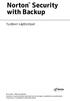 TM Norton Security with Backup Tuotteen käyttöohjeet Toimi oikein: välitä ympäristöstä. Symantec on poistanut tästä ohjekirjasta kannen ekologisen jalanjälkensä pienentämiseksi. Tämä opas on valmistettu
TM Norton Security with Backup Tuotteen käyttöohjeet Toimi oikein: välitä ympäristöstä. Symantec on poistanut tästä ohjekirjasta kannen ekologisen jalanjälkensä pienentämiseksi. Tämä opas on valmistettu
F-Secure Mobile Security. Android
 F-Secure Mobile Security Android F-Secure Mobile Security Sisällysluettelo 3 Sisällys Luku 1:Asennus...5 Asentaminen...6 Aktivointi...7 Luku 2:Luottamuksellisten tietojen suojaaminen...9 Anti-Theftin
F-Secure Mobile Security Android F-Secure Mobile Security Sisällysluettelo 3 Sisällys Luku 1:Asennus...5 Asentaminen...6 Aktivointi...7 Luku 2:Luottamuksellisten tietojen suojaaminen...9 Anti-Theftin
Norton 360TM. Tuotteen käyttöohjeet
 Norton 360TM Tuotteen käyttöohjeet Norton 360 Product Manual Tuotteen käyttöohje Tässä oppaassa kuvattu ohjelmisto on varustettu käyttöoikeussopimuksella, ja sitä voidaan käyttää ainoastaan sopimusehtojen
Norton 360TM Tuotteen käyttöohjeet Norton 360 Product Manual Tuotteen käyttöohje Tässä oppaassa kuvattu ohjelmisto on varustettu käyttöoikeussopimuksella, ja sitä voidaan käyttää ainoastaan sopimusehtojen
Norton. AntiVirus. Tuotteen käyttöohje
 Norton TM AntiVirus Tuotteen käyttöohje Norton AntiVirus Tuotteiden käyttöohjeet Tässä oppaassa kuvattu ohjelmisto on varustettu käyttöoikeussopimuksella, ja sitä voidaan käyttää ainoastaan sopimusehtojen
Norton TM AntiVirus Tuotteen käyttöohje Norton AntiVirus Tuotteiden käyttöohjeet Tässä oppaassa kuvattu ohjelmisto on varustettu käyttöoikeussopimuksella, ja sitä voidaan käyttää ainoastaan sopimusehtojen
Norton Security. Tuotteen käyttöohjeet
 Norton Security Tuotteen käyttöohjeet Toimi oikein: välitä ympäristöstä. Symantec on poistanut tästä ohjekirjasta kannen ekologisen jalanjälkensä pienentämiseksi. Tämä opas on valmistettu kierrätysmateriaalista.
Norton Security Tuotteen käyttöohjeet Toimi oikein: välitä ympäristöstä. Symantec on poistanut tästä ohjekirjasta kannen ekologisen jalanjälkensä pienentämiseksi. Tämä opas on valmistettu kierrätysmateriaalista.
Norton. AntiVirus. Tuotteen käyttöohje
 Norton TM AntiVirus Tuotteen käyttöohje Toimi oikein: välitä ympäristöstä. Symantec on poistanut tästä ohjekirjasta kannen ekologisen jalanjälkensä pienentämiseksi. Tämä opas on valmistettu kierrätysmateriaalista.
Norton TM AntiVirus Tuotteen käyttöohje Toimi oikein: välitä ympäristöstä. Symantec on poistanut tästä ohjekirjasta kannen ekologisen jalanjälkensä pienentämiseksi. Tämä opas on valmistettu kierrätysmateriaalista.
Nero 7:n Windows Vista TM -tuki
 Nero 7:n Windows Vista TM -tuki Nero AG Sivu 1 Tietoja tekijänoikeudesta ja tavaramerkistä Tämä opaskirjanen ja sen sisältö on Nero AG:n omaisuutta ja suojattu tekijänoikeudella. Kaikki oikeudet pidätetään.
Nero 7:n Windows Vista TM -tuki Nero AG Sivu 1 Tietoja tekijänoikeudesta ja tavaramerkistä Tämä opaskirjanen ja sen sisältö on Nero AG:n omaisuutta ja suojattu tekijänoikeudella. Kaikki oikeudet pidätetään.
ESET CYBER SECURITY Mac Pikaopas. Lataa tämän asiakirjan uusin versio napsauttamalla tätä
 ESET CYBER SECURITY Mac Pikaopas Lataa tämän asiakirjan uusin versio napsauttamalla tätä ESET Cyber Security tarjoaa huippuluokan suojauksen tietokoneellesi haittaohjelmia vastaan. Alun perin palkitussa
ESET CYBER SECURITY Mac Pikaopas Lataa tämän asiakirjan uusin versio napsauttamalla tätä ESET Cyber Security tarjoaa huippuluokan suojauksen tietokoneellesi haittaohjelmia vastaan. Alun perin palkitussa
Käyttöoppaasi. F-SECURE PSB E-MAIL AND SERVER SECURITY http://fi.yourpdfguides.com/dref/2859688
 Voit lukea suosituksia käyttäjän oppaista, teknisistä ohjeista tai asennusohjeista tuotteelle F-SECURE PSB E-MAIL AND SERVER SECURITY. Löydät kysymyksiisi vastaukset käyttöoppaasta ( tiedot, ohjearvot,
Voit lukea suosituksia käyttäjän oppaista, teknisistä ohjeista tai asennusohjeista tuotteelle F-SECURE PSB E-MAIL AND SERVER SECURITY. Löydät kysymyksiisi vastaukset käyttöoppaasta ( tiedot, ohjearvot,
Käyttöopas PN: 10479521-SF
 Käyttöopas PN: 10479521-SF Norton Internet Security 2006 -ohjelman käyttöopas Käyttöohjeen versio 9.0 Copyright 2005 Symantec Corporation. Kaikki oikeudet pidätetään. Symantec, Symantec-logo, Norton Ghost,
Käyttöopas PN: 10479521-SF Norton Internet Security 2006 -ohjelman käyttöopas Käyttöohjeen versio 9.0 Copyright 2005 Symantec Corporation. Kaikki oikeudet pidätetään. Symantec, Symantec-logo, Norton Ghost,
PIKAOPAS MODEM SETUP
 PIKAOPAS MODEM SETUP Copyright Nokia Oyj 2003. Kaikki oikeudet pidätetään. Sisällysluettelo 1. JOHDANTO...1 2. MODEM SETUP FOR NOKIA 6310i -OHJELMAN ASENTAMINEN...1 3. PUHELIMEN VALITSEMINEN MODEEMIKSI...2
PIKAOPAS MODEM SETUP Copyright Nokia Oyj 2003. Kaikki oikeudet pidätetään. Sisällysluettelo 1. JOHDANTO...1 2. MODEM SETUP FOR NOKIA 6310i -OHJELMAN ASENTAMINEN...1 3. PUHELIMEN VALITSEMINEN MODEEMIKSI...2
Windows 8.1:n vaiheittainen päivitysopas
 Windows 8.1:n vaiheittainen päivitysopas Windows 8.1:n asennus ja päivitys Päivitä BIOS, sovellukset ja ohjaimet ja suorita Windows Update Valitse asennustyyppi Asenna Windows 8.1 Käy Samsungin päivitystukisivust
Windows 8.1:n vaiheittainen päivitysopas Windows 8.1:n asennus ja päivitys Päivitä BIOS, sovellukset ja ohjaimet ja suorita Windows Update Valitse asennustyyppi Asenna Windows 8.1 Käy Samsungin päivitystukisivust
Motorola Phone Tools. Pikaopas
 Motorola Phone Tools Pikaopas Sisältö Vähimmäisvaatimukset... 2 Ennen asennusta Motorola Phone Tools... 3 Asentaminen Motorola Phone Tools... 4 Matkapuhelimen asennus ja määritys... 5 Online-rekisteröinti...
Motorola Phone Tools Pikaopas Sisältö Vähimmäisvaatimukset... 2 Ennen asennusta Motorola Phone Tools... 3 Asentaminen Motorola Phone Tools... 4 Matkapuhelimen asennus ja määritys... 5 Online-rekisteröinti...
F-Secure Mobile Security for S60
 F-Secure Mobile Security for S60 1. Asennus ja aktivointi Edellinen versio Asennus Edellistä F-Secure Mobile Anti-Virus -tuoteversiota ei tarvitse poistaa. Tarkista F-Secure Mobile Security -sovelluksen
F-Secure Mobile Security for S60 1. Asennus ja aktivointi Edellinen versio Asennus Edellistä F-Secure Mobile Anti-Virus -tuoteversiota ei tarvitse poistaa. Tarkista F-Secure Mobile Security -sovelluksen
ClassPad fx-cp400 päivitys. + Manager for ClassPad II Subscription päivitys
 ClassPad fx-cp400 päivitys + Manager for ClassPad II Subscription päivitys Käyttöjärjestelmän ja Add-in sovellusten päivityksestä Casio suosittelee aina viimeisimmän käyttöjärjestelmän asentamista. Tällöin
ClassPad fx-cp400 päivitys + Manager for ClassPad II Subscription päivitys Käyttöjärjestelmän ja Add-in sovellusten päivityksestä Casio suosittelee aina viimeisimmän käyttöjärjestelmän asentamista. Tällöin
ClassPad fx-cp400 OS2-päivitys. + Manager-ohjelmisto ja Physium-sovellus
 ClassPad fx-cp400 OS2-päivitys + Manager-ohjelmisto ja Physium-sovellus Käyttöjärjestelmän ja Add-in sovellusten päivityksestä Casio suosittelee aina viimeisimmän käyttöjärjestelmän asentamista. Tällöin
ClassPad fx-cp400 OS2-päivitys + Manager-ohjelmisto ja Physium-sovellus Käyttöjärjestelmän ja Add-in sovellusten päivityksestä Casio suosittelee aina viimeisimmän käyttöjärjestelmän asentamista. Tällöin
Microsoft Security Essentials (MSE) asennuspaketin lataaminen verkosta
 Etusivu > Tietohallintokeskus > Ohjeet > Tutoriaalit > Virustorjunta (Microsoft Security Essentials) Virustorjunta (Microsoft Security Essentials) Ohjeet Microsoft Security Essentials -virustorjuntaohjelman
Etusivu > Tietohallintokeskus > Ohjeet > Tutoriaalit > Virustorjunta (Microsoft Security Essentials) Virustorjunta (Microsoft Security Essentials) Ohjeet Microsoft Security Essentials -virustorjuntaohjelman
PIKAOPAS. Nokia Connectivity Cable Drivers -ohjainten asentaminen
 PIKAOPAS Nokia Connectivity Cable Drivers -ohjainten asentaminen Sisällysluettelo 1. Johdanto...1 2. Mitä tarvitaan...1 3. Nokia Connectivity Cable Drivers -ohjainten asentaminen...2 3.1 Ennen asennusta...2
PIKAOPAS Nokia Connectivity Cable Drivers -ohjainten asentaminen Sisällysluettelo 1. Johdanto...1 2. Mitä tarvitaan...1 3. Nokia Connectivity Cable Drivers -ohjainten asentaminen...2 3.1 Ennen asennusta...2
PIKAOHJE MODEM OPTIONS for Nokia 7650
 PIKAOHJE MODEM OPTIONS for Nokia 7650 Copyright 2002 Nokia. Kaikki oikeudet pidätetään 9354501 Issue 2 Sisällysluettelo 1. JOHDANTO...1 2. MODEM OPTIONS FOR NOKIA 7650:N ASENTAMINEN...1 3. PUHELIMEN VALITSEMINEN
PIKAOHJE MODEM OPTIONS for Nokia 7650 Copyright 2002 Nokia. Kaikki oikeudet pidätetään 9354501 Issue 2 Sisällysluettelo 1. JOHDANTO...1 2. MODEM OPTIONS FOR NOKIA 7650:N ASENTAMINEN...1 3. PUHELIMEN VALITSEMINEN
PIKAOPAS NOKIA PC SUITE 4.3. Nokia 8310 -puhelimelle. Copyright Nokia Mobile Phones 2001. Kaikki oikeudet pidätetään Issue 6
 PIKAOPAS NOKIA PC SUITE 4.3 Nokia 8310 -puhelimelle Copyright Nokia Mobile Phones 2001. Kaikki oikeudet pidätetään Issue 6 Sisällysluettelo 1. JOHDANTO...1 2. JÄRJESTELMÄVAATIMUKSET...1 3. PC SUITE -OHJELMISTON
PIKAOPAS NOKIA PC SUITE 4.3 Nokia 8310 -puhelimelle Copyright Nokia Mobile Phones 2001. Kaikki oikeudet pidätetään Issue 6 Sisällysluettelo 1. JOHDANTO...1 2. JÄRJESTELMÄVAATIMUKSET...1 3. PC SUITE -OHJELMISTON
ESET NOD32 ANTIVIRUS 6
 ESET NOD32 ANTIVIRUS 6 Microsoft Windows 8 / 7 / Vista / XP / Home Server Pikaopas Lataa tämän asiakirjan uusin versio napsauttamalla tätä ESET NOD32 Antivirus suojaa tietokonetta haitalliselta koodilta
ESET NOD32 ANTIVIRUS 6 Microsoft Windows 8 / 7 / Vista / XP / Home Server Pikaopas Lataa tämän asiakirjan uusin versio napsauttamalla tätä ESET NOD32 Antivirus suojaa tietokonetta haitalliselta koodilta
Liitäntäkaapelin CA-42 pika-asennusohje
 Liitäntäkaapelin CA-42 pika-asennusohje 9234594 2. painos Nokia, Nokia Connecting People ja Pop-Port ovat Nokia Oyj:n rekisteröityjä tavaramerkkejä. Copyright 2005 Nokia. Kaikki oikeudet pidätetään. Johdanto
Liitäntäkaapelin CA-42 pika-asennusohje 9234594 2. painos Nokia, Nokia Connecting People ja Pop-Port ovat Nokia Oyj:n rekisteröityjä tavaramerkkejä. Copyright 2005 Nokia. Kaikki oikeudet pidätetään. Johdanto
Varmuuskopiointi ja palauttaminen Käyttöopas
 Varmuuskopiointi ja palauttaminen Käyttöopas Copyright 2008 Hewlett-Packard Development Company, L.P. Windows ja Windows Vista ovat Microsoft Corporationin tavaramerkkejä tai rekisteröityjä tavaramerkkejä
Varmuuskopiointi ja palauttaminen Käyttöopas Copyright 2008 Hewlett-Packard Development Company, L.P. Windows ja Windows Vista ovat Microsoft Corporationin tavaramerkkejä tai rekisteröityjä tavaramerkkejä
Ohjelmistopäivitykset
 Ohjelmistopäivitykset Käyttöopas Copyright 2007 Hewlett-Packard Development Company, L.P. Windows on Microsoft Corporationin Yhdysvalloissa rekisteröimä tavaramerkki. Tässä olevat tiedot voivat muuttua
Ohjelmistopäivitykset Käyttöopas Copyright 2007 Hewlett-Packard Development Company, L.P. Windows on Microsoft Corporationin Yhdysvalloissa rekisteröimä tavaramerkki. Tässä olevat tiedot voivat muuttua
ANVIA ONLINE BACKUP ASENNUSOPAS 1(7) ANVIA ONLINE BACKUP ASENNUSOPAS 1.0
 1(7) ANVIA ONLINE BACKUP Asioita, jotka tulee huomioida ennen asennusta! Koska palvelu sisältää myös sharing-ominaisuuden, on asiakas itse vastuussa millaisia tiedostoja palvelimelle varmuuskopioi ja kenelle
1(7) ANVIA ONLINE BACKUP Asioita, jotka tulee huomioida ennen asennusta! Koska palvelu sisältää myös sharing-ominaisuuden, on asiakas itse vastuussa millaisia tiedostoja palvelimelle varmuuskopioi ja kenelle
Olet tehnyt hyvän valinnan hankkiessasi kotimaisen StorageIT varmuuskopiointipalvelun.
 StorageIT 2006 varmuuskopiointiohjelman asennusohje. Hyvä asiakkaamme! Olet tehnyt hyvän valinnan hankkiessasi kotimaisen StorageIT varmuuskopiointipalvelun. Ennen asennuksen aloittamista Varmista, että
StorageIT 2006 varmuuskopiointiohjelman asennusohje. Hyvä asiakkaamme! Olet tehnyt hyvän valinnan hankkiessasi kotimaisen StorageIT varmuuskopiointipalvelun. Ennen asennuksen aloittamista Varmista, että
Office 2013 ohjelman asennus omalle työasemalle/laitteelle. 3.2.2015 Esa Väistö
 Office 2013 ohjelman asennus omalle työasemalle/laitteelle 3.2.2015 Esa Väistö Sisällysluettelo 2 (8) Office2013 ProPlus asennus opiskelijoille ja opettajille... 3 Asennus Windows työasemaan... 3 Asennus
Office 2013 ohjelman asennus omalle työasemalle/laitteelle 3.2.2015 Esa Väistö Sisällysluettelo 2 (8) Office2013 ProPlus asennus opiskelijoille ja opettajille... 3 Asennus Windows työasemaan... 3 Asennus
Digitaalikamera Ohjelmisto-opas
 EPSON-digitaalikamera / Digitaalikamera Ohjelmisto-opas Kaikki oikeudet pidätetään. Mitään osaa tästä julkaisusta ei saa jäljentää, tallentaa tai siirtää missään muodossa tai millään tavoin elektronisesti,
EPSON-digitaalikamera / Digitaalikamera Ohjelmisto-opas Kaikki oikeudet pidätetään. Mitään osaa tästä julkaisusta ei saa jäljentää, tallentaa tai siirtää missään muodossa tai millään tavoin elektronisesti,
Varmuuskopiointi ja palauttaminen Käyttöopas
 Varmuuskopiointi ja palauttaminen Käyttöopas Copyright 2009 Hewlett-Packard Development Company, L.P. Windows on Microsoft Corporationin Yhdysvalloissa rekisteröimä tavaramerkki. Tässä olevat tiedot voivat
Varmuuskopiointi ja palauttaminen Käyttöopas Copyright 2009 Hewlett-Packard Development Company, L.P. Windows on Microsoft Corporationin Yhdysvalloissa rekisteröimä tavaramerkki. Tässä olevat tiedot voivat
Tuplaturvan tilaus ja asennusohje
 Tuplaturvan tilaus ja asennusohje 1. Kirjaudu lähiverkkokauppaan omilla tunnuksillasi tai luo itsellesi käyttäjätunnus rekisteröitymällä Lähiverkkokaupan käyttäjäksi. a. Käyttäjätunnus on aina sähköpostiosoitteesi.
Tuplaturvan tilaus ja asennusohje 1. Kirjaudu lähiverkkokauppaan omilla tunnuksillasi tai luo itsellesi käyttäjätunnus rekisteröitymällä Lähiverkkokaupan käyttäjäksi. a. Käyttäjätunnus on aina sähköpostiosoitteesi.
Visma Avendon asennusohje
 Visma Avendon asennusohje 1 Versio 5.21 On tärkeää, että käytössäsi on aina uusin toimittamamme versio ohjelmistosta. Asentamalla viimeisimmän version saat käyttöösi ohjelman tuoreimmat ominaisuudet ja
Visma Avendon asennusohje 1 Versio 5.21 On tärkeää, että käytössäsi on aina uusin toimittamamme versio ohjelmistosta. Asentamalla viimeisimmän version saat käyttöösi ohjelman tuoreimmat ominaisuudet ja
Ohjeet e kirjan ostajalle
 1 Ohjeet e kirjan ostajalle 1. Ostaminen ja käyttöönotto 1.1. Näin saat e kirjan käyttöösi Lataa tietokoneellesi Adobe Digital Editions (ADE) ohjelma täältä: http://www.adobe.com/products/digitaleditions/.
1 Ohjeet e kirjan ostajalle 1. Ostaminen ja käyttöönotto 1.1. Näin saat e kirjan käyttöösi Lataa tietokoneellesi Adobe Digital Editions (ADE) ohjelma täältä: http://www.adobe.com/products/digitaleditions/.
ESET NOD32 ANTIVIRUS 9
 ESET NOD32 ANTIVIRUS 9 Microsoft Windows 10 / 8.1 / 8 / 7 / Vista / XP Pikaopas Lataa tämän asiakirjan uusin versio napsauttamalla tätä ESET NOD32 Antivirus suojaa tietokonetta haitalliselta koodilta huippuluokan
ESET NOD32 ANTIVIRUS 9 Microsoft Windows 10 / 8.1 / 8 / 7 / Vista / XP Pikaopas Lataa tämän asiakirjan uusin versio napsauttamalla tätä ESET NOD32 Antivirus suojaa tietokonetta haitalliselta koodilta huippuluokan
CCLEANER LATAAMINEN JA ASENTAMINEN
 CCLEANER LATAAMINEN JA ASENTAMINEN Tämän ohjeen avulla lataat ja asennat CCleaner-ohjelman omalle tietokoneellesi. Ohje opastaa sinua vaihe vaiheelta eteenpäin, käytitpä sitten Internet Exploreria, Google
CCLEANER LATAAMINEN JA ASENTAMINEN Tämän ohjeen avulla lataat ja asennat CCleaner-ohjelman omalle tietokoneellesi. Ohje opastaa sinua vaihe vaiheelta eteenpäin, käytitpä sitten Internet Exploreria, Google
Autentikoivan lähtevän postin palvelimen asetukset
 Autentikoivan lähtevän postin palvelimen asetukset - Avaa Työkalut valikko ja valitse Tilien asetukset - Valitse vasemman reunan lokerosta Lähtevän postin palvelin (SM - Valitse listasta palvelin, jonka
Autentikoivan lähtevän postin palvelimen asetukset - Avaa Työkalut valikko ja valitse Tilien asetukset - Valitse vasemman reunan lokerosta Lähtevän postin palvelin (SM - Valitse listasta palvelin, jonka
Ohjelmistopäivitykset Käyttöopas
 Ohjelmistopäivitykset Käyttöopas Copyright 2008, 2009 Hewlett-Packard Development Company, L.P. Windows on Microsoft Corporationin Yhdysvalloissa rekisteröimä tavaramerkki. Tässä olevat tiedot voivat muuttua
Ohjelmistopäivitykset Käyttöopas Copyright 2008, 2009 Hewlett-Packard Development Company, L.P. Windows on Microsoft Corporationin Yhdysvalloissa rekisteröimä tavaramerkki. Tässä olevat tiedot voivat muuttua
OTOsuite. Asennusopas. Suomi
 OTOsuite Asennusopas Suomi Asiakirjassa kuvataan OTOsuite-ohjelman asentaminen DVD:ltä, muistitikulta tai pakatusta tiedostosta. Järjestelmävaatimukset 1,5 GHz:n suoritin tai parempi (suositus 2 GHz) 2
OTOsuite Asennusopas Suomi Asiakirjassa kuvataan OTOsuite-ohjelman asentaminen DVD:ltä, muistitikulta tai pakatusta tiedostosta. Järjestelmävaatimukset 1,5 GHz:n suoritin tai parempi (suositus 2 GHz) 2
1 Tivax siirto uuteen koneeseen
 Tivax siirto uuteen koneeseen 1 1 Tivax siirto uuteen koneeseen 1.1 Tivax ohjelman asentaminen Huom. Siirrossa mahdollisesti esiintyvien ongelmien ratkaisu on veloituksetonta ainoastaan asiakkaille, joilla
Tivax siirto uuteen koneeseen 1 1 Tivax siirto uuteen koneeseen 1.1 Tivax ohjelman asentaminen Huom. Siirrossa mahdollisesti esiintyvien ongelmien ratkaisu on veloituksetonta ainoastaan asiakkaille, joilla
ESET SMART SECURITY 6
 ESET SMART SECURITY 6 Microsoft Windows 8 / 7 / Vista / XP / Home Server Pikaopas Lataa tämän asiakirjan uusin versio napsauttamalla tätä ESET Smart Security suojaa tietokonetta haitalliselta koodilta
ESET SMART SECURITY 6 Microsoft Windows 8 / 7 / Vista / XP / Home Server Pikaopas Lataa tämän asiakirjan uusin versio napsauttamalla tätä ESET Smart Security suojaa tietokonetta haitalliselta koodilta
Comet pysäköintimittarin asennus ja kytkeminen tietokoneeseesi (Windows XP) USB-kaapelilla.
 Comet pysäköintimittarin asennus ja kytkeminen tietokoneeseesi (Windows XP) USB-kaapelilla. HUOM! TÄMÄ OHJE ON COMET LAITTEEN ENSIMMÄISTÄ ASENNUSKERTAA VARTEN. Ladataksesi rahaa Comet pysäköintimittariisi
Comet pysäköintimittarin asennus ja kytkeminen tietokoneeseesi (Windows XP) USB-kaapelilla. HUOM! TÄMÄ OHJE ON COMET LAITTEEN ENSIMMÄISTÄ ASENNUSKERTAA VARTEN. Ladataksesi rahaa Comet pysäköintimittariisi
Nokia C110/C111-langattoman lähiverkon kortti. Asennusopas
 Nokia C110/C111-langattoman lähiverkon kortti Asennusopas VAATIMUSTENMUKAISUUSILMOITUS NOKIA MOBILE PHONES Ltd ilmoittaa vastaavansa siitä, että tuotteet DTN-10 ja DTN-11 noudattavat Euroopan neuvoston
Nokia C110/C111-langattoman lähiverkon kortti Asennusopas VAATIMUSTENMUKAISUUSILMOITUS NOKIA MOBILE PHONES Ltd ilmoittaa vastaavansa siitä, että tuotteet DTN-10 ja DTN-11 noudattavat Euroopan neuvoston
PÄIVITÄ TIETOKONEESI
 PÄIVITÄ TIETOKONEESI SAMPOLAN KIRJASTO TIETOTORI Sammonkatu 2 33540 Tampere 040 800 7816 tietotori.sampola@tampere.fi PÄIVITÄ TIETOKONEESI 2(16) Sisällys 1. Mihin päivityksiä tarvitaan?... 3 1.1. Windowsin
PÄIVITÄ TIETOKONEESI SAMPOLAN KIRJASTO TIETOTORI Sammonkatu 2 33540 Tampere 040 800 7816 tietotori.sampola@tampere.fi PÄIVITÄ TIETOKONEESI 2(16) Sisällys 1. Mihin päivityksiä tarvitaan?... 3 1.1. Windowsin
Bluetooth-paritus. Käyttöopas
 Bluetooth-paritus Käyttöopas Copyright 2012, 2016 HP Development Company, L.P. Microsoft, Windows ja Windows Vista ovat Microsoft Corporationin Yhdysvalloissa rekisteröimiä tavaramerkkejä. Bluetooth on
Bluetooth-paritus Käyttöopas Copyright 2012, 2016 HP Development Company, L.P. Microsoft, Windows ja Windows Vista ovat Microsoft Corporationin Yhdysvalloissa rekisteröimiä tavaramerkkejä. Bluetooth on
lizengo Asennusopas Windows: in kopioiminen
 lizengo Asennusopas Windows: in kopioiminen Windows: in kopioiminen lizengo Asennusopas Klikkaa sitä Windows-versiota, jonka haluat kopioida USB-tikulle, niin pääset suoraan oikeaan oppaaseen. Windows
lizengo Asennusopas Windows: in kopioiminen Windows: in kopioiminen lizengo Asennusopas Klikkaa sitä Windows-versiota, jonka haluat kopioida USB-tikulle, niin pääset suoraan oikeaan oppaaseen. Windows
Luku 1: Aloittaminen...3
 F-Secure Anti-Virus for Mac 2014 Sisällys 2 Sisällys Luku 1: Aloittaminen...3 1.1 Asennuksen jälkeiset toimet...4 1.1.1 Tilauksen hallinta...4 1.1.2 Tuotteen avaaminen...4 1.2 Tietokoneen suojauksen varmistaminen...4
F-Secure Anti-Virus for Mac 2014 Sisällys 2 Sisällys Luku 1: Aloittaminen...3 1.1 Asennuksen jälkeiset toimet...4 1.1.1 Tilauksen hallinta...4 1.1.2 Tuotteen avaaminen...4 1.2 Tietokoneen suojauksen varmistaminen...4
